pdf怎样批量编辑

pdf的批量编辑操作,可以使用万兴PDF软件完成。我们除了可以编辑一个pdf文档,也可以批量的编辑多个pdf文档,提高自己的工作效率。pdf文档可以批量的编辑文字,图片等内容,实现快速编辑pdf文档的目的。万兴PDF软件就具有批量编辑pdf文档的功能,我们可以看看具体的操作方法。
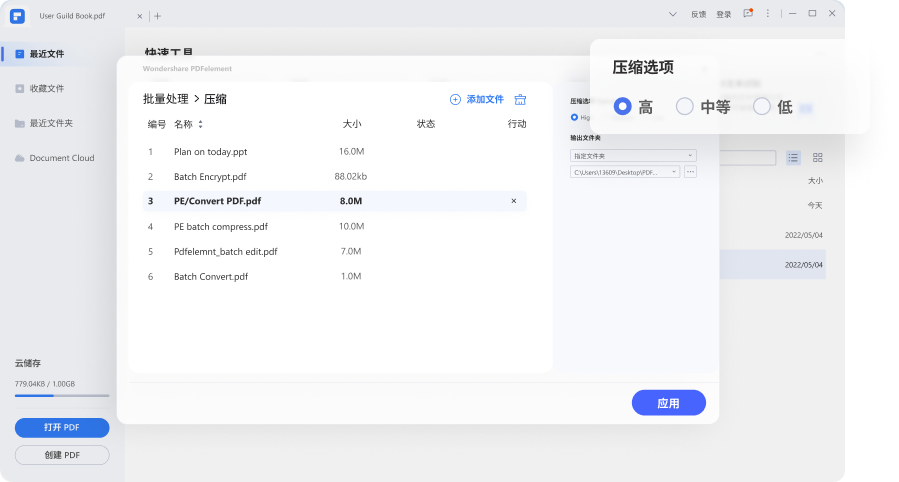
一.使用万兴PDF批量编辑
Step1点击“批量处理”
我们需要先在电脑上安装好万兴PDF软件,打开软件之后,点击上方的“快速工具”的按钮,点击之后就可以进行pdf文档的批量编辑和转换格式的操作了。
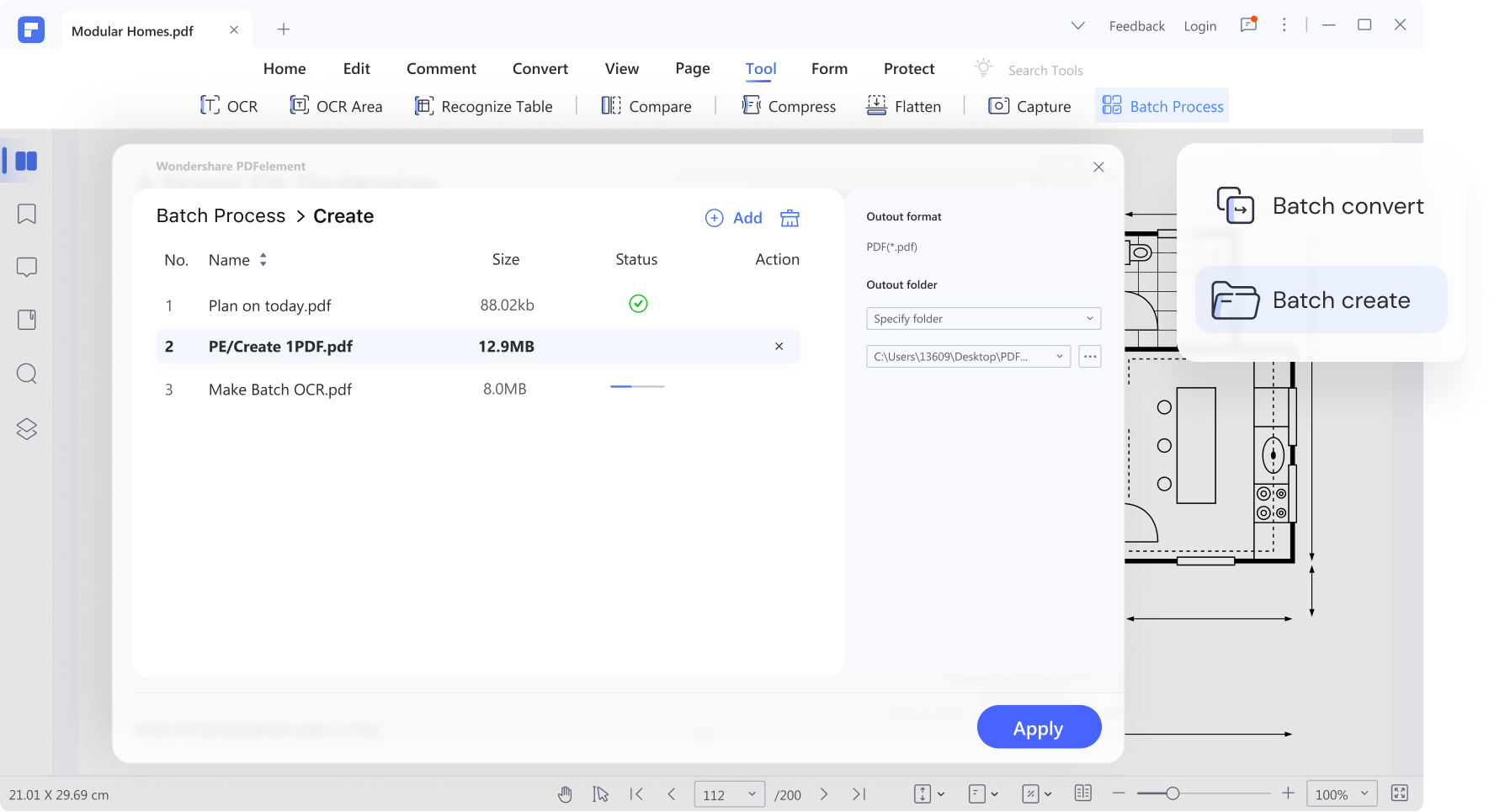
Step2选择功能
万兴PDF的批量功能包括了11种不同的功能可以选择,这里我们需要选择“批量编辑”的功能,才能够进行下一步的批量编辑操作。
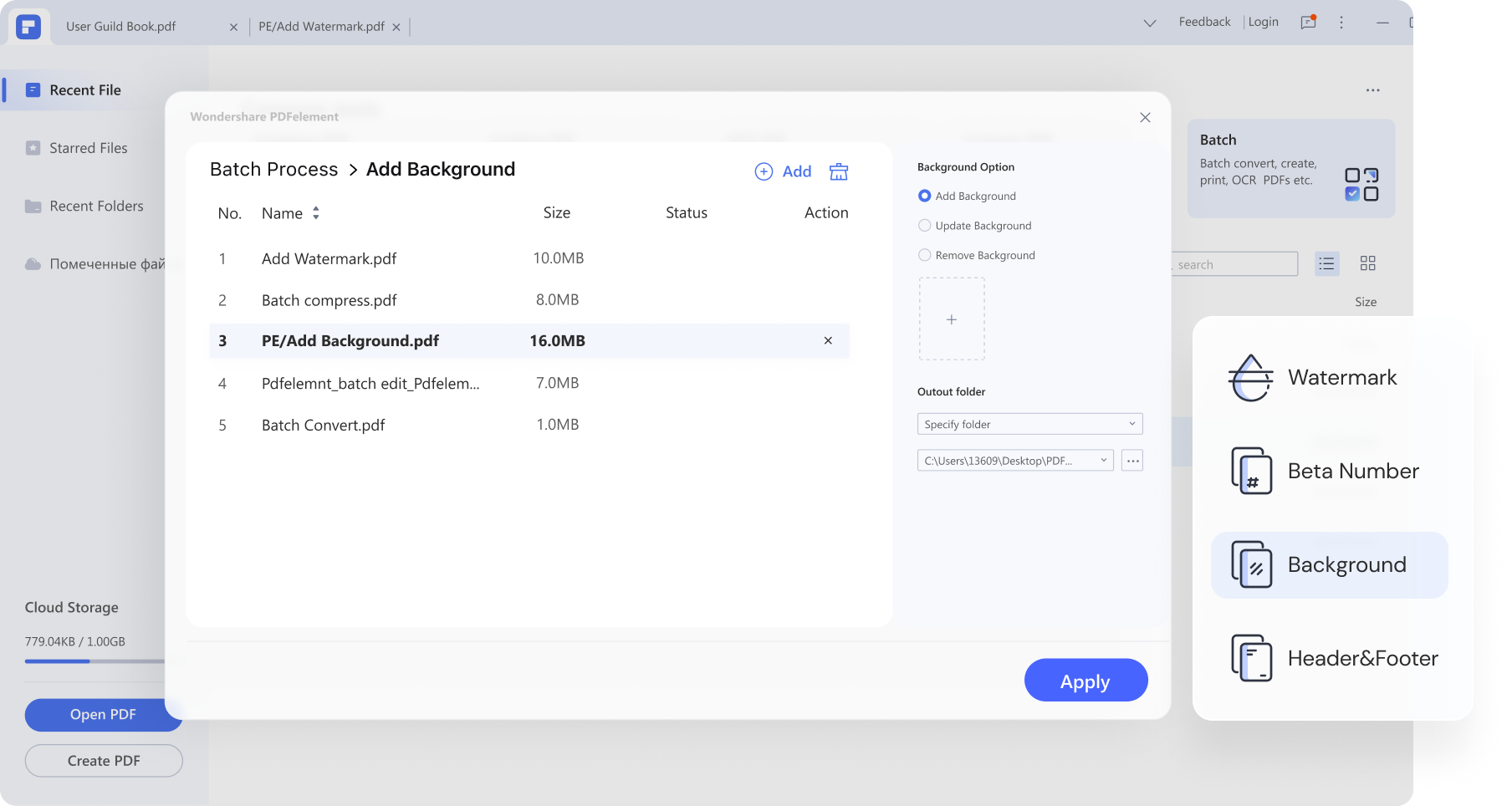
Step33.批量处理pdf文档
选择好批量编辑的功能之后,需要在弹出的页面中将所有要编辑的pdf文档全部上传到软件中,等待上传的进度条结束之后,说明pdf文档已经全部上传完成,最后再点击“应用”按钮,就可以执行下一步操作了。
我们可以使用万兴PDF软件,轻松快速的批量编辑pdf文档,在pdf文档中批量的添加水印,Beta系数,背景,页眉和页脚等内容,不需要再一个个的进行这些信息的编辑操作,快速的完成相同的pdf文档的编辑操作。
二.使用万兴PDF批量转换格式
Step1选择批量处理功能
在电脑上运行好万兴PDF之后,点击软件上方的“快速工具”的选项,再找到“批量转换”的功能,就可以进行批量转换文档格式的操作了。
Step2选择转换格式
我们需要先选择好要转换的文档格式,在软件中可以选择将pdf文档转换成word,Excel.PPT等不同格式的文档,按照自己的转换需求来选择就可以了。
Step3上传pdf文档
在弹出的页面上,我们需要上传所有需要转换格式的pdf文档,等到上传完成之后,就可以等待万兴PDF进行文档格式的转换了,转换完成之后,新的格式的文档会直接保存到电脑中,可以进行下一步的编辑操作。
三.使用万兴PDF批量压缩
Step1选择批量压缩功能
打开万兴PDF软件,先点击软件上的“快速工具”按钮,在这里可以直接找到批量压缩的功能。
Step2上传pdf文档
选择好批量压缩的功能之后,下一步就需要将所有要压缩的pdf文档全部上传到软件内,上传的进度条完成之后,说明pdf文档已经全部传到软件内了。
Step3批量压缩
等待万兴PDF进行文档的批量压缩操作,压缩处理完成之后,会自动将压缩好的pdf文档下载到电脑中。
pdf怎样批量编辑?我们直接使用万兴PDF软件就可以,除了具有批量编辑的功能之外,还可以使用万兴PDF批量的进行pdf文档的压缩和格式转换的操作,这是一款功能强大的pdf编辑工具,是pdf文档编辑必备的好搭档!掌握了批量操作pdf文档的方法,能够提高pdf文档的编辑速度,提高自己的工作效率。

